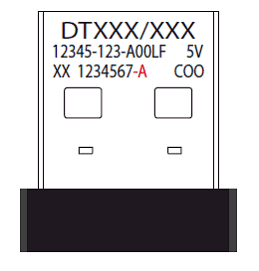Créer un cd /dvd ou une partition protégée sur une clé USB en utilisant SMI_UFDiskUtilities
Introduction
Vous pouvez acheter un lecteur Flash avec un commutateur de protection en écriture - par exemple Kanguru SS3 USB 3.0 Flash Drive (Amazon) ou d'autres types .
Si votre clé USB (UFD=USB Flash Drive) a une Silicon Motion Inc. (SMI) comme contrôleur à l'intérieur (comme la plupart des clés USB de Lexar), alors vous pouvez utiliser le SMI_UFDiskUtilities ; application (ci-après dénommé SMIUFD.exe) qui permet la création d'un CD / DVD ou une partition, protégée en écriture, ou encore de diviser la zone de stockage de masse en deux partitions et protéger par mot de passe et cacher la 2ème zone.
Si vous avez un une clé USB compatible (comme Lexar JumpDrive), voici quelques-unes des choses très utiles que vous pouvez faire avec cet utilitaire :
- Diviser la clé USB en deux partitions, la Première comme un lecture CDROM en lecture seule et une autre partition en lecture / écriture
- Créer une zone secret caché r / w qui peut être accessible via un mot de passe
- Changer la taille physique déclarés par l'UFD - ce qui est utile si vous voulez avoir un 256 UFD à utiliser sur un vieux BIOS qui n'aime pas les grandes clé usb
- Protégez le disque mémoire flash USB
 |
| Menu SMI_UFDiskUtilities |
Certains outils de programmation contrôleur SMI avancée peuvent être trouvés ici . Utilisez-les avec précaution! Vous devez configurer tous les champs de paramètres avant de reprogrammer (mot de passe est de 320) faire attention a ne pas détruire votre lecteur flash USB!
UFD testés:
Les clés Usb avec contrôleur SMI qui travaillent avec SMI_UFDiskUtilities.exe
Lexar JumpDrive FireFly VID = 05DC PID = A731
Lexar 16GB JDVE VID = 05DC PID = A795
Lexar 4 Go (avec compteur de capacité) VID = 05DC PID = A788
Clé usb avec un contrôleur SMI qui ne fonctionne pas:
Lexar 16 Go VID = 05DC PID = A010 (bouton coulissant avec LED bleu de X dans X Le logo ar)
Netac U2C 512 VID = 0DD8 PID = F607
Microsoft 1GB "Freebie" VID = 090C PID = 1000
Lexar 512 Mo JD VID sécurisé = 05DC PID = A701
Note: Beaucoup d'autresclé usb ont été testées qui n'ont pas eu de contrôleurs SMI et tous n'ont pas fonctionné: par exemple, Kingston, HP, Corsair, Patriot, de nombreux sans marque, Maxell, SanDisk, Intenso, Verbatim, Pretec.
Les clés Usb avec contrôleur SMI qui travaillent avec SMI_UFDiskUtilities.exe
Lexar JumpDrive FireFly VID = 05DC PID = A731
Lexar 16GB JDVE VID = 05DC PID = A795
Lexar 4 Go (avec compteur de capacité) VID = 05DC PID = A788
Clé usb avec un contrôleur SMI qui ne fonctionne pas:
Lexar 16 Go VID = 05DC PID = A010 (bouton coulissant avec LED bleu de X dans X Le logo ar)
Netac U2C 512 VID = 0DD8 PID = F607
Microsoft 1GB "Freebie" VID = 090C PID = 1000
Lexar 512 Mo JD VID sécurisé = 05DC PID = A701
Note: Beaucoup d'autresclé usb ont été testées qui n'ont pas eu de contrôleurs SMI et tous n'ont pas fonctionné: par exemple, Kingston, HP, Corsair, Patriot, de nombreux sans marque, Maxell, SanDisk, Intenso, Verbatim, Pretec.
Quelques notes importantes avant de commencer:
- SMI_UFDiskUtilities_1.0.0.2.exe fonctionne sur XP à Windows 8 Remarque: différentes versions de travailler avec différents contrôleurs USB - essayer les deux versions plus anciennes et plus récentes, si celui-ci ne fonctionne pas sur votre lecteur flash..
- Fermez toutes les applications et enregistrer tous les travaux avant d'utiliser cet utilitaire!
- IMPORTANT: Si vous n'avez pas de SMI clé usb adapté, alors l'utilitaire va «geler» votre système - le pointeur de la souris et le clavier va geler et que CTRL-ALT-DEL vont travailler, ansi si vous n'avez pas de souris, vous ne pouvez pas quitter l"utilité pour reprendre le contrôle! Il est donc très important que vous vérifiez que vous disposez d'un contrôleur SMI dans votre clé usb et qu'elle est connectée avant de vous exécutez l'utilitaire!
- Vérifiez que vous disposez d'un contrôleur SMI intérieur de votre clé USB en utilisant ChipGenius (fourni avec le téléchargement)
 |
| ChipGeniusv4 |
- Lorsque vous quittez l'application - il ya un bug et il ne quitte pas correctement lorsque vous cliquez sur la croix en haut à droite (parfois ce n'est même pas affiché!). Pour quitter l'utilitaire, double-cliquez sur le fichier Kill_SMI_UFDisk.cmd prévu dans mon téléchargement.
- Je vous recommande un clic droit sur le fichier exe. Et de définir les propriétés de XP mode de compatibilité SP3 et niveau de privilège à l'administrateur
- IMPORTANT: Assurez vous d'avoir un seul lecteur USB externe connecté à la fois - vous pourriez accidentellement formater ou de détruire un autre lecteur!
- TRÈS IMPORTANT: Je ne peux pas accepter toute responsabilité si quelque chose va mal! Je n'ai pas développé ces services publics et ils pourraient rendre votre clé usb complètement inutilisable! Je vous suggère d'abord l'essayer sur un autre PC (non essentiel) ou ordinateur portable d'abord!
Fonctions de l'utilitaire:
Voici un exemple de ce que vous verrez si vous avez utilisé cet utilitaire pour formater un 8GB Lexar JumpDrive UFD d'avoir une partition de disque CD-ROM publique et de la sécurité ainsi que. |
| Exemple de protection en écriture |
Les 7 boutons sont:
- Protection contre l'écriture - peut placer un ou plusieurs «disques» sur la clé USB à un statut de WP
- Partition - peut diviser l'UFD dans de 'disques', un public et un sécurisé
- Connexion / Déconnexion - permet à un utilisateur de se connecter et d'utiliser la partition sécurisée
- Changer le passe - change le mot de passe requis par "Login"
- PC Lock -????
- AutoRun - divise l'UFD dans une zone de stockage et une lecture seule zone de CDROM
- BootDisk - formate la zone de stockage public et copier des fichiers MS-DOS pour elle
Je vais vous expliquer ce que chacun des 7 boutons font en détail ci-dessous:
Protection contre l'écriture
Cela vous permet de protéger en écriture une ou deux masses de stockage 'disques'. Si vous commencez avec un disque mémoire flash USB qui n'a jamais été utilisé avec cet utilitaire avant et ne contient qu'une seule partition normale, ce qui vous permettra d'écrire le protéger. Pour retirer le statut de protection en écriture, ré-exécuter l'utilitaire et mettre le bouton radio Activer. Notez qu'aucun mot de passe n'est nécessaire, donc n'importe qui peut non protection en écriture du «disque (s)». Le CD-ROM / DVD «disque» est toujours protégée en écriture.
Si vous avez divisé la zone de stockage dans un espace public et sécurisé, vous pouvez protéger en écriture un ou deux domaines.
Si vous avez divisé la zone de stockage dans un espace public et sécurisé, vous pouvez protéger en écriture un ou deux domaines.
Partition
 |
| Notez qu'il s'agit d'une clé USB de 8 Go, 4,5 Go, mais ont été attribués à 'disque' partition du CD-ROM |
Ce bouton vous permet de partitionner le flash actuelle zone de disque de mémoire flash en deux «durs». L'une est publique et sera considéré comme le seul UFD lorsque l'UFD est d'abord inséré dans n'importe quel système. Notez que cela affecte également la taille physique de l'appareil - si l'Explorateur Windows (et RMPrepUSB) signale un dispositif de 3 Go si vous avez fait le disque de 3 Go en taille publique. Si un utilisateur exécute l'application SMIUFD.exe et se connecte avec le mot de passe correct (voir ci-dessous), le 'disque' publique va disparaître et être remplacé par le disque 'secure' (vous pouvez avoir besoin de cliquer sur la touche F5 dans l'Explorateur Windows pour voir . les nouveaux fichiers (le cas échéant) Le physique Taille de l'appareil rapporté par Windows ou toute autre application sera désormais la taille du 'disque sécurisé' -. par exemple 1 Go Vous ne pouvez pas démarrer à partir du «disque sécurisé» parce que dès que vous coupez l'alimentation de l'UFD, le «disque public" sera affiché lorsque l'alimentation est de nouveau appliquée.
Définissez les noms de volume que vous souhaitez pour chacun des «durs» dans les cases prévues avant de cliquer sur le bouton de partage.
Si vous avez défini un mot de passe, vous serez invité à elle - ce qui empêche les utilisateurs non autorisés de supprimer tous les fichiers dans le «disque sécurisé.
Si vous n'êtes pas sûr du mot de passe - essayez 0000 (quatre Zero).
Remarque: Vous ne pouvez pas utiliser un mot de passe vide - si vous avez tenté de supprimer le mot de passe en le laissant vide dans la fonction Change Pass, alors vous ne serez pas en mesure de partitionner le disque mémoire flash USB - revenir aux fonctions Changement Pwd et définir un nouveau mot de passe ( laisser le champ «Ancien mot de passe" vide de changer le mot de passe)!
Si le fichier Exe copie après la partition case est cochée, le fichier SMI_UFDiskUtilities_1.0.0.2.exe sera copié dans le «dur publique" après (ils) ont été formatés. Cela permet à un utilisateur d'exécuter l'utilitaire pour accéder à la zone «disque sécurisé.
- Si vous avez déjà un CD-ROM 'disque' défini, la mémoire restante sera utilisée pour les disques publics et sécurisés.
- Si vous avez déjà des disques publics et sécurisés, vous pouvez le reformater et retirez le disque sécurisé en déplaçant le curseur complètement vers la gauche.
- Si vous souhaitez supprimer le CD-ROM 'disque' complètement, utilisez le bouton AutoRun.
Remarque: Certains vieux BIOS ne démarre pas de «grands» dispositifs UFD. Ils peuvent démarrer à partir de périphériques qui sont UFD 256 Mo (ou 512 Mo ou 1 Go éventuellement). Si vous avez un tel vieux BIOS, vous pouvez tester ce partage votre UFD dans le disque «public» 256 Mo et le reste comme le «disque sécurisé. Ensuite, préparer l'UFD avec RMPrepUSB pour le rendre bootable et voir it bottes. Si c'est le cas, répéter mais faire «disque public» un 512 et vérifier que - si cela fonctionne toujours essayer 1 Go »disque public». J'ai vu plusieurs Intel 945/845/830 BIOS du chipset qui avaient une limite de 512 Mo et j'ai aussi entendu parler de certains BIOS refusant de «voir» tout UFD plus de 1 Go.
Connexion / Déconnexion
Cela vous permet de vous connecter, qui remplace alors le "disque public» avec le «disque sécurisé. Vous verrez aussi l'expression de soupçon que vous avez définie précédemment comme un rappel de mot de passe. Notez que Déconnexion ne semble pas fonctionner! Pour avoir accès à la zone 'disque public »à nouveau, vous devrez supprimer l'UFD et re-brancher.
Une fois que vous vous connecter, le "disque public» volume dans Windows Explorer sera remplacé par le volume "disque sécurisé» - vous devrez peut-être appuyez sur F5 pour actualiser le contenu dans l'Explorateur lorsque cela se produit.
Changer le mot de Pass:
 |
| changer le mot de passe |
Cela vous permet de changer le mot de passe et définissez un mot de soupçon. Cela est nécessaire si vous avez divisé l'UFD dans un «disque public» et un «disque sécurisé. Vous ne pouvez pas vous connecter avec un mot de passe vide.
PC Lock
Verrouille l'UFD. S'il a été retiré et réinséré il sera verrouillé. Pour déverrouiller, exécutez l'utilitaire et choisissez UnLock. (Je ne pouvais pas obtenir que cela fonctionne!)
AutoRun
Ce bouton mal-nommé vous permet effectivement de diviser l'UFD dans un lecteur de pseudo-optique et une zone de la mémoire flash en déplaçant le curseur. Définissez un chemin d'accès à un fichier ISO (pas un dossier) dans la zone Chemin du fichier ISO (vous pouvez naviguer en utilisant l'icône de dossier). Cliquez sur le bouton Créer pour reformater l'ensemble UFD en deux disques, l'un pour le stockage de masse et l'autre pour le CD-ROM.
Vous pouvez utiliser un ISO DVD ou CD-ROM ISO - par exemple, une installation de Windows 8 ISO travailler. Si il ya un fichier autorun.inf à la racine, puis XP démarre automatiquement lorsque vous insérez la clé USB dans un port USB (ce qui est supprimé sur Vista/Win7/8).
Explorateur Windows affiche deux appareils, un périphérique de stockage de masse amovible (par exemple K :) et un lecteur de CDROM (par exemple L :). Notez que si vous avez déjà eu un «disque public» et un «disque sécurisé» - ceux-ci seront tous deux détruits lorsque vous formatez la mémoire flash USB avec "Autoruns. Si vous voulez un CD-ROM + disque dur + du public sécurisé, vous devez d'abord utiliser le bouton AutoRun et puis utilisez le bouton de partitions.
IMPORTANT: Avant de cliquer sur le bouton Créer, vous devez d'abord définir un format de CD-ROM qui est plus grande que la taille du fichier ISO - après avoir cliqué sur Marque, la taille CDROM disque sera automatiquement réduite à la taille la plus petite possible, dépend de la taille de l'ISO que vous avez choisi.
Vous pouvez alors démarrer à partir de ce CD-ROM disque comme s'il s'agissait d'un dispositif USB CD / DVD (par exemple, Windows 8 DVD d'installation). L'écran de démarrage du BIOS de sélection liste deux appareils (généralement tous les deux ont le même nom - par exemple "USB: Lexar FireFly JD"). Vous aurez à deviner qui est le lecteur de CD! Cela peut également être utile pour tester les fichiers ISO que vous avez, sans avoir à réellement graver un CD / DVD.
Pour supprimer la zone CDROM de disque et de retourner le disque mémoire flash USB à un périphérique de stockage de masse normale, déplacez le curseur à l'extrême gauche et ne définissez pas un chemin ISO Fichier, puis cliquez sur Créer - notez que cela peut produire une erreur car il n'y a pas ISO fichier spécifié - l'erreur peut être ignorée. Toutes les données sur l'ensemble UFD seront détruits lorsque vous faites cela.
Vous devrez peut-être utiliser le script Kill_SMI_UFDisk.cmd pour quitter l'utilitaire!
BootDisk
Ce bouton vous permet de formater et de transférer des fichiers à la zone «disque public» - il vous attend pour le pointer vers un dossier ou un lecteur contenant fichiers MS-DOS de disquettes. Vous verrez un avertissement s'il ne détecte pas les fichiers système MS-DOS dans le dossier que vous sélectionnez. Le fichier SMI_UFDiskUtilities_1.0.0.2.exe sera également copié sur le disque public.
Notez que le volume créé contiendra un volume MS-DOS Boot Record et s'attendre à être démarré comme une disquette (vous aurez donc besoin de mettre le BIOS que vous démarrez à partir de démarrer à partir d'un lecteur de disquette USB!). Pour cette raison, cette option est d'une utilité limitée pour la plupart des gens. Le volume apparaît toujours comme un «disque amovible» dans l'Explorateur Windows (et non pas comme un lecteur de disquette).
source : http://rmprepusb.blogspot.com/
http://flash.country.ru/?BnW
http://manbock61.blogspot.com/2010/06/usb-cd.html